マイクロソフト、Windows 11向けの新しい付箋アプリをリリース

何年も同じ状態が続いた後、2024 年半ばの Sticky Note アップデートによって状況は一変しました。
パスは、 Windows 11内のファイルまたはフォルダーの場所です。すべてのパスには、特定の場所に到達するために開く必要があるフォルダーが含まれます。 DOS などのコマンドベースのオペレーティング システムの時代では、ユーザーはディレクトリとファイルのパスを頻繁に入力していました。
現在、ユーザーはディレクトリ変更コマンドを入力しなくても、Windows ファイル エクスプローラーでフォルダー間を移動できます。ただし、ファイルとフォルダーのパスをコピーして、ドキュメント、コマンド プロンプト 、またはアプリケーションで何かを開くときに貼り付けることができると便利です。 Windows 11 でファイルとフォルダーのパスをコピーする方法はいくつかあります。
1. エクスプローラーの「もっと見る」メニューでパスをコピーする方法
ファイル エクスプローラーの[詳細表示]メニューには、選択できる[パスのコピー]オプションが含まれています。選択したファイルまたはフォルダーに対してそのオプションをクリックすると、そのパスがクリップボードにコピーされます。Windows 11 ファイル エクスプローラーでパスのコピーオプションを選択する方法は次のとおりです。
1. Windows タスクバーに固定されているファイル エクスプローラーのショートカットを選択します。
2. パスをコピーするサブフォルダーまたはファイルが含まれているフォルダーを開きます。
3. サブフォルダーまたはファイルを 1 回クリックして選択します。
4. 次に、エクスプローラーのコマンド バーにある 3 つのドットの [詳細表示]ボタンをクリックします。

5. 「パスのコピー」オプションを選択します。
次に、メモ帳またはワードプロセッサを開いて、コピーしたパスを貼り付けます。Ctrl + Vを押すと、コピーしたパスを貼り付けることができます。この方法を使用してコピーしたパスには、引用符で囲まれた完全な場所が含まれます。

2. パスをコピーするためのデフォルトのコンテキストメニューオプションを選択する方法
または、エクスプローラーのコンテキスト メニューから [パスとしてコピー]オプションを選択することもできます。これを行うには、コピーするファイルまたはフォルダーのパスを含むフォルダーを開きます。次に、ファイルまたはフォルダーを右クリックし、「パスとしてコピー」を選択します。
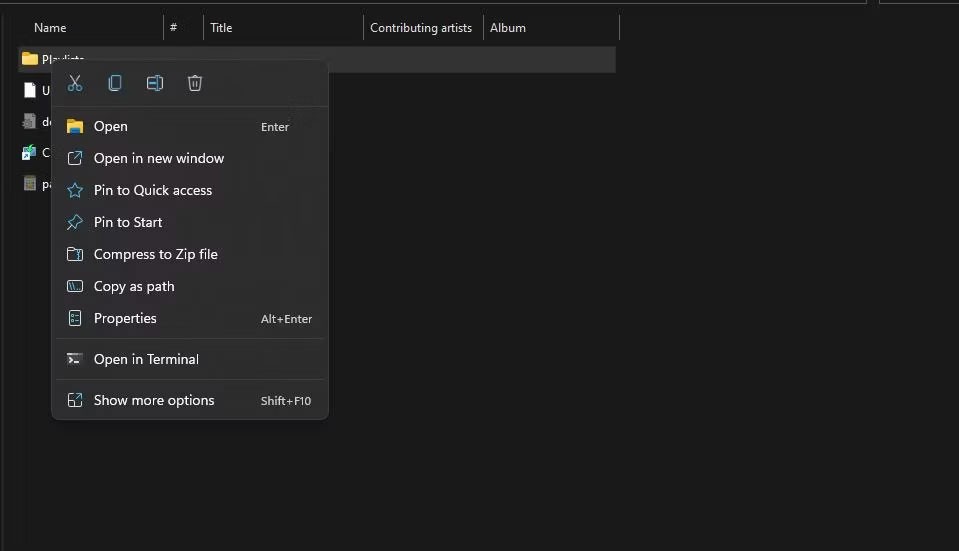
複数のパスをコピーすることもできます。これを行うには、Ctrl キーを押しながら複数のファイルとフォルダーを選択します。次に、ファイルまたはフォルダーを右クリックして、[パスとしてコピー]を選択します。
3. ホットキーを使ってパスをコピーする方法
最近の Windows 11 バージョン 22463 以降には、パスをコピーするための便利なホットキーが含まれています。エクスプローラーでフォルダーまたはファイルを選択し、 Ctrl + Shift + Cを押すと、そのショートカットでパスをコピーできます。
これは、パスとしてコピーコンテキスト メニュー オプションのホットキーです。ファイルまたはフォルダーを右クリックすると、Windows 11 ビルド番号にそのホットキーがあるかどうかを確認できます。コンテキスト メニューの [パスとしてコピー]オプションの横にCtrl + Shift + Cが表示されない場合、このホットキーは機能しません。
お使いの Windows 11 のバージョンにそのホットキーがない場合は、プラットフォームを更新する必要があります。古いバージョンを使用している場合は、プラットフォームの最新ビルドをインストールすることを選択してください。
4. ファイルエクスプローラーのアドレスバーオプションでパスをコピーする方法
ファイル エクスプローラーのアドレス バーには、開いたフォルダーのパスが表示されます。アドレスバーのコンテキスト メニューでオプションを選択すると、そこからパスをコピーできます。場所をコピーするフォルダーを開きます。次に、アドレス バーを右クリックし、[アドレスをテキストとしてコピー]を選択します。

「アドレスをテキストとしてコピー」オプションは、アドレス バーのフォルダー パスをプレーン テキストとしてコピーします。コピーして貼り付けたパスには引用符は含まれません。
5. ショートカットの保存先パスをコピーする方法
この方法は、デスクトップ ショートカットのソース フォルダーを開く必要がある場合に便利です。デスクトップ パスのプロパティ ウィンドウには、起動するアプリケーション ファイルのパスを含む[ターゲット]ボックスがあります。これらのボックスからデスクトップショートカットのパスをコピーできます。
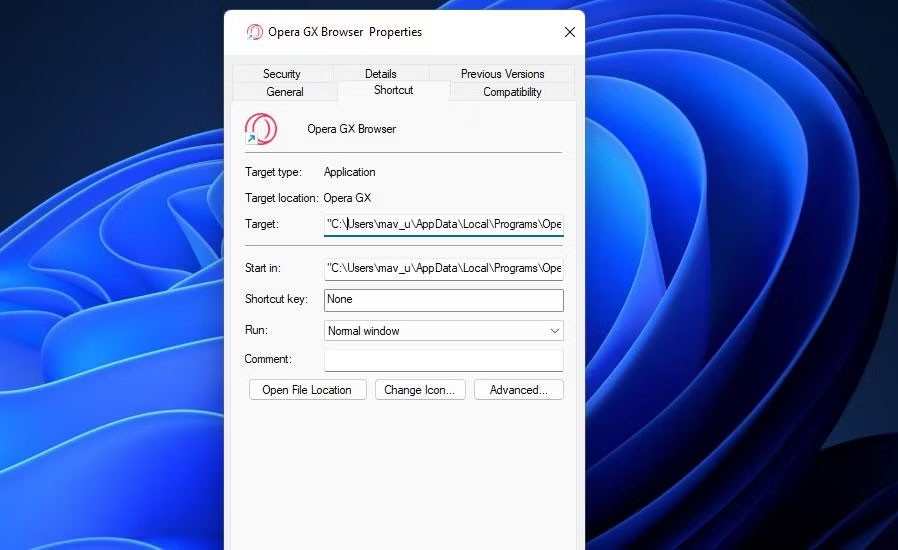
宛先パスをコピーするには、デスクトップ ショートカットを右クリックし、[プロパティ]を選択します。ショートカットタブのターゲットボックス内をクリックして、パス テキストを選択します。選択したパスのテキストをコピーするには、標準のCtrl + Cホットキーを押します。次に、 Ctrl + Vを使用して、コピーしたパスをファイル エクスプローラーのアドレス バーに貼り付けます。
6. Path Copy Copyソフトウェアを使用してパスをコピーする方法
Path Copy Copy は、ファイル エクスプローラーのコンテキスト メニューにパスをコピーするための新しいオプションを追加するサードパーティ ソフトウェアです。ユーザーは、パス コピーサブメニューで別の場所をコピーするための代替オプションを選択できます。次のように、そのソフトウェアのコンテキスト メニューのサブメニューを使用して完全なパスをコピーできます。
1. Path Copy Copy のダウンロードページを開き、実行可能ファイルをダウンロードして実行します。
2. 「自分だけのためにインストール」オプションをクリックします。
3. [言語]ドロップダウン メニューで[英語] (または別の希望するオプション)を選択し、[OK] を選択します。
4. 「契約に同意します」オプションをクリックし、「インストール」を選択します。
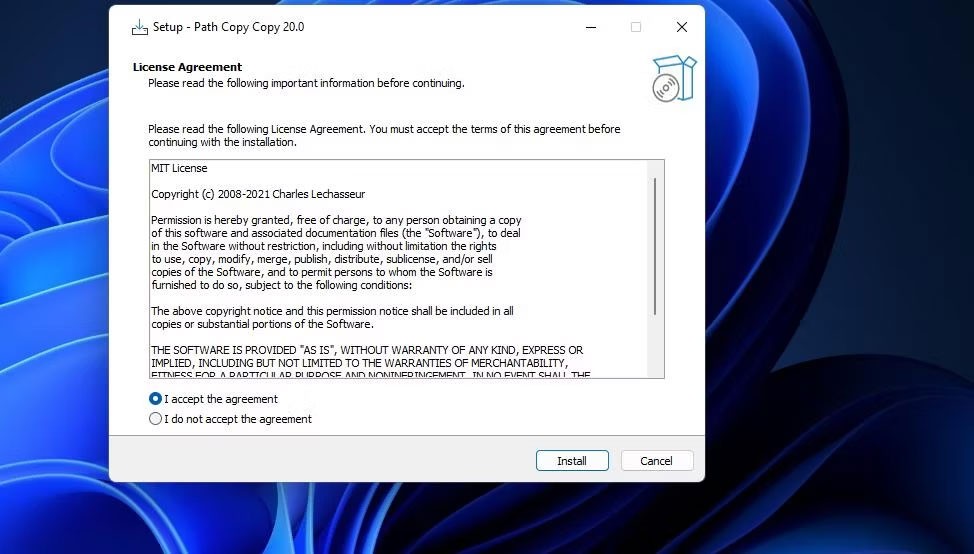
5. インストールを完了するには Windows を再起動するように求められます。[はい、今すぐコンピューターを再起動します] ボタンを選択します。
6. ソフトウェアをインストールした Windows ユーザー アカウントに再度ログインします。
7. ファイルエクスプローラーでフォルダーを開きます。
8. 次に、ファイルまたはサブフォルダーを右クリックし、Windows 11 のコンテキスト メニューで [その他のオプションを表示]を選択します。
9. パス コピー サブフォルダーの上にカーソルを移動します。
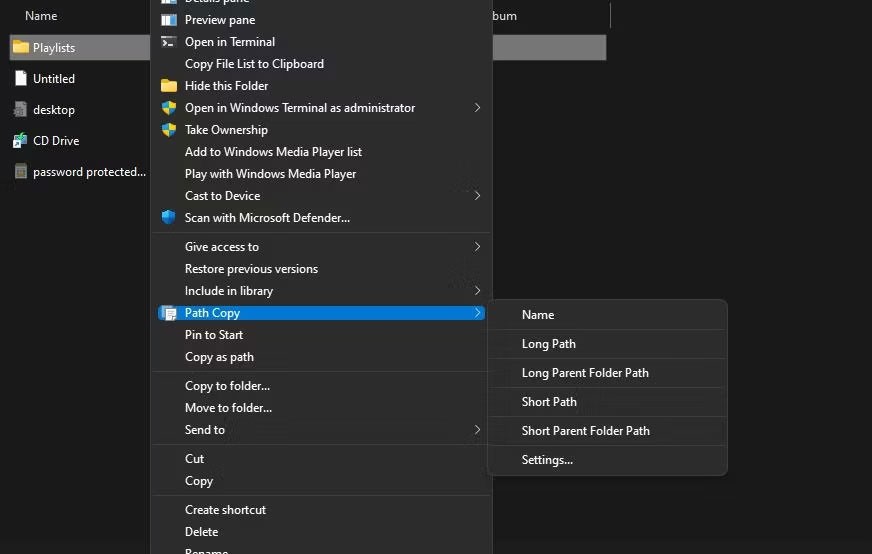
10.場所全体をコピーするには、「長いパス」オプションを選択します。これで、長いパスがコピーされ、必要な場所に貼り付けられるようになりました。
Path Copy Copy の優れた点は、フォルダーとファイル パスをコピーするための複数のオプションが用意されていることです。ただし、これらのオプションのうち、デフォルトの「パスのコピー」サブメニューに含まれるのはごくわずかです。すべてのオプションを追加するには、[パス コピー]サブメニューの[設定]をクリックします。次に、ウィンドウ内のすべてのサブメニューのチェックボックスを選択し、[適用] > [OK]をクリックします。
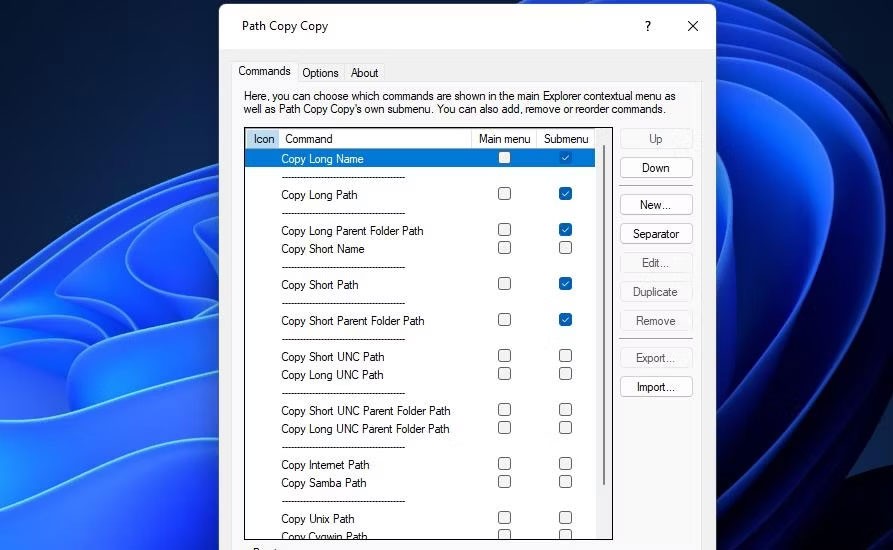
次に、ファイルまたはフォルダーを右クリックして、パス コピー サブメニューをもう一度確認します。ここには、さらに多くのオプションが含まれています。短縮オプションを選択すると、短縮されたフォルダー名またはファイル名で場所をコピーできます。または、「名前」を選択して、ファイルまたはフォルダーのタイトルのみをコピーします。さまざまなコピー パス オプションを選択してメモ帳に貼り付けて試してください。
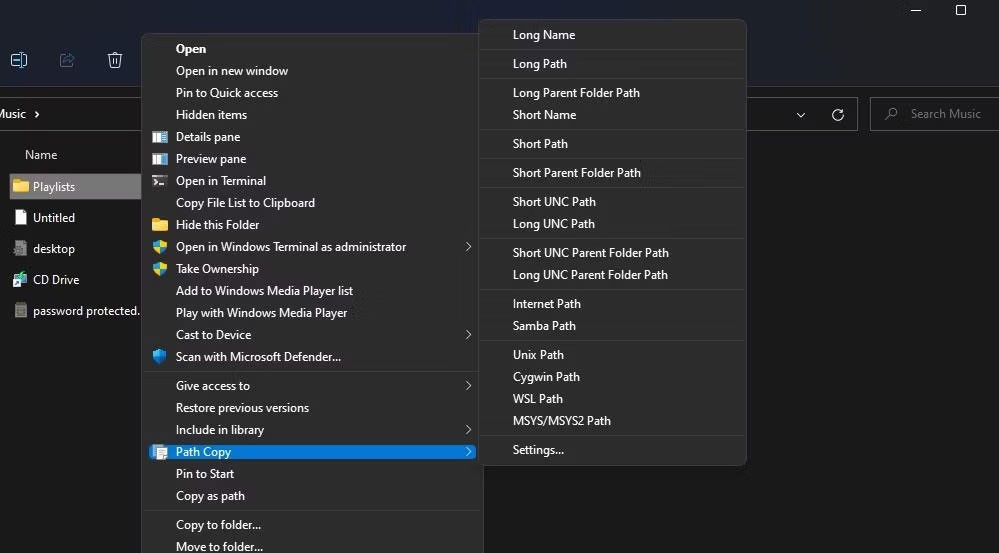
パス コピーの[オプション]タブで設定を変更することで、パスのコピー方法を設定できます。たとえば、「コピーしたパスの周囲に引用符を追加する」チェックボックスをオンにすると、コピーしたパスの周囲に引用符が含まれます。コピーしたパスの周囲に括弧を追加するには、「コピーしたパスの周囲に < と=""> を追加する」オプションを選択します。
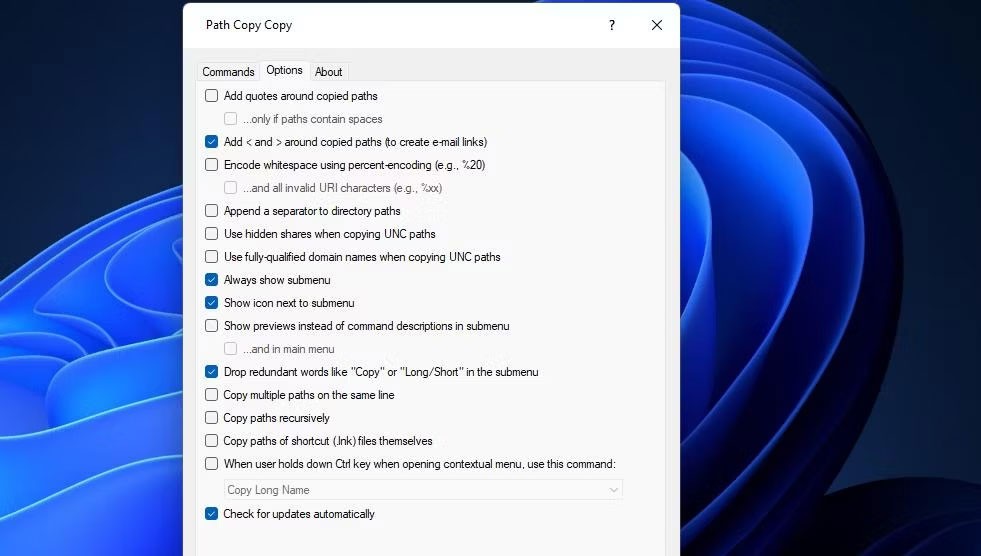
参照:
何年も同じ状態が続いた後、2024 年半ばの Sticky Note アップデートによって状況は一変しました。
最近、マイクロソフトが人工知能の分野でアップルの「道を辿る」可能性が高いという手がかりが徐々に明らかになってきた。
Windows フォト ビューアーは、Windows XP と同時に初めてリリースされ、すぐに Windows で最も頻繁に使用されるツールの 1 つになりました。
多くの場合、フォルダー オプションで「すべてのファイルとフォルダーを表示する」オプションを有効にしても、システムの隠しフォルダーが表示されないのは、ウイルス攻撃が原因です。以下の方法のいくつかは、この問題に対処するのに役立ちます。
世界で最も人気のある VPN サービスの 1 つである ExpressVPN が、ARM ベースのプロセッサで動作する Windows PC 向けのアプリ バージョンを正式にリリースしました。
今週、マイクロソフトが創立50周年を迎えることをご存知ですか?
5 人の Windows ユーザーに Vista のデジタル著作権管理 (DRM) とは何かを説明するよう依頼すると、おそらく 5 つの異なる答えが返ってくるでしょう。しかし、一つだけ注意点があります
Windows 11 は今年、2 つの注目すべきメジャーアップデートを受ける予定です。
Microsoft は、AI の助けを借りて長い文書をより簡単に処理できるようにする、Word ユーザーにとって非常に便利な新機能を正式に発表しました。
以下の記事で、WebTech360 と一緒にコンピューターの CPU 温度を確認する方法を学びましょう。
2024 年 11 月下旬、Microsoft は、コンピューターでゲームをプレイしながらインターネットをより簡単に閲覧できるようにする新機能、Edge Game Assist を発表しました。
Windows のデフォルトの壁紙では、時々飽きてしまうことがあります。したがって、デフォルトの壁紙を使用する代わりに、壁紙を更新して変更し、仕事に新鮮さをもたらし、このコンピューターの壁紙を通じて自分の個性を主張しましょう。
マイクロソフトは、10 月 22 日の Qualcomm Snapdragon Summit で、ミュージシャン、音楽プロデューサー、その他のオーディオ プロフェッショナルの全体的なエクスペリエンスを向上させる Windows PC 向けの一連の改善を発表しました。
このシリーズの記事では、Windows 7 のデフォルトのユーザー プロファイルをカスタマイズする方法を紹介します。
VPNとは何か、そのメリットとデメリットは何でしょうか?WebTech360と一緒に、VPNの定義、そしてこのモデルとシステムを仕事にどのように適用するかについて考えてみましょう。
Windows セキュリティは、基本的なウイルス対策だけにとどまりません。フィッシング詐欺の防止、ランサムウェアのブロック、悪意のあるアプリの実行防止など、様々な機能を備えています。しかし、これらの機能はメニューの階層構造に隠れているため、見つけにくいのが現状です。
一度学んで実際に試してみると、暗号化は驚くほど使いやすく、日常生活に非常に実用的であることがわかります。
以下の記事では、Windows 7で削除されたデータを復元するためのサポートツールRecuva Portableの基本操作をご紹介します。Recuva Portableを使えば、USBメモリにデータを保存し、必要な時にいつでも使用できます。このツールはコンパクトでシンプルで使いやすく、以下のような機能を備えています。
CCleaner はわずか数分で重複ファイルをスキャンし、どのファイルを安全に削除できるかを判断できるようにします。
Windows 11 でダウンロード フォルダーを C ドライブから別のドライブに移動すると、C ドライブの容量が削減され、コンピューターの動作がスムーズになります。
これは、Microsoft ではなく独自のスケジュールで更新が行われるように、システムを強化および調整する方法です。
Windows ファイルエクスプローラーには、ファイルの表示方法を変更するためのオプションが多数用意されています。しかし、システムのセキュリティにとって非常に重要なオプションが、デフォルトで無効になっていることをご存知ない方もいるかもしれません。
適切なツールを使用すれば、システムをスキャンして、システムに潜んでいる可能性のあるスパイウェア、アドウェア、その他の悪意のあるプログラムを削除できます。
以下は、新しいコンピュータをインストールするときに推奨されるソフトウェアのリストです。これにより、コンピュータに最も必要な最適なアプリケーションを選択できます。
フラッシュドライブにオペレーティングシステム全体を保存しておくと、特にノートパソコンをお持ちでない場合、非常に便利です。しかし、この機能はLinuxディストリビューションに限ったものではありません。Windowsインストールのクローン作成に挑戦してみましょう。
これらのサービスのいくつかをオフにすると、日常の使用に影響を与えずに、バッテリー寿命を大幅に節約できます。
Ctrl + Z は、Windows で非常によく使われるキーの組み合わせです。基本的に、Ctrl + Z を使用すると、Windows のすべての領域で操作を元に戻すことができます。
短縮URLは長いリンクを簡潔にするのに便利ですが、実際のリンク先を隠すことにもなります。マルウェアやフィッシング詐欺を回避したいのであれば、盲目的にリンクをクリックするのは賢明ではありません。
長い待ち時間の後、Windows 11 の最初のメジャー アップデートが正式にリリースされました。
























